iphone通讯录丢失找回方法图文步骤
发布时间:2016-12-21 来源:查字典编辑
摘要:随着现代人们生活水平的提高,Iphone在我国逐渐普及。但是在操作中总会有些失误,导致通讯录、短信、QQ聊天记录、微信聊天记录丢失,如果出现...
随着现代人们生活水平的提高,Iphone在我国逐渐普及。但是在操作中总会有些失误,导致通讯录、短信、QQ聊天记录、微信聊天记录丢失,如果出现这种情况请不要慌张,下面就告诉您该怎么办。
工具/原料
电脑一台
Frombyte Recovery For IOSv1.0
91助手(PC)端
方法/步骤
将Iphone手机与计算机连接

下载91助手(PC端),并在电脑上成功安装。
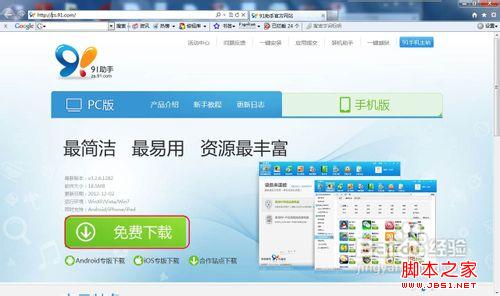
运行“91助手”程序,进入91助手界面。
选择“使用USB线连接电脑”。
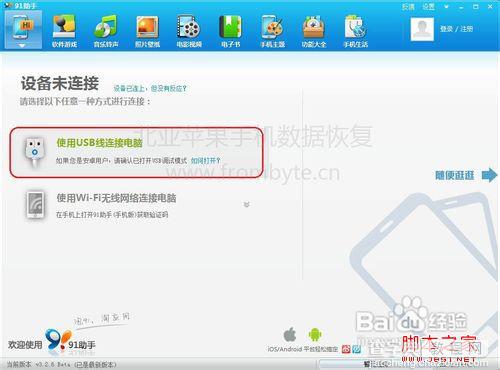
进入91助手主界面

选择“功能大全”选项
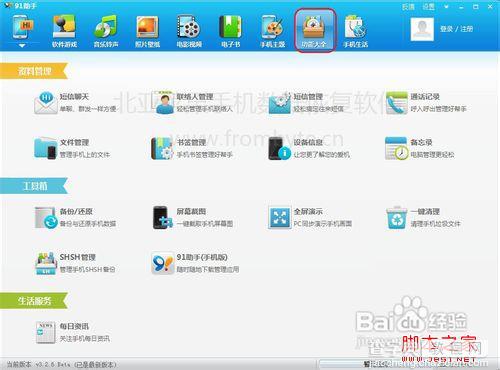
点击“资料管理”选项中的“文件管理”
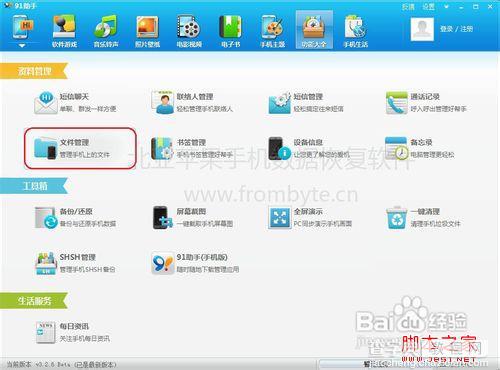
选择“文件系统”选项卡。打开手机文件
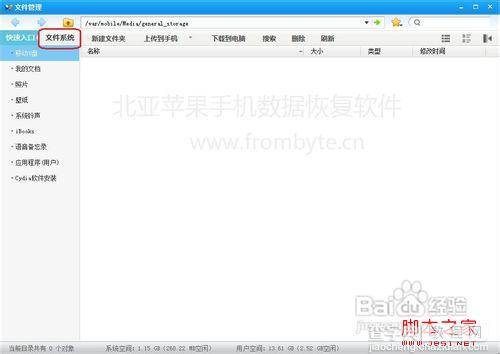
查找短信存放位置"/User/Library/AddressBook/AddressBook.sqlitedb"和“AddressBook.sqlitedb-shm”
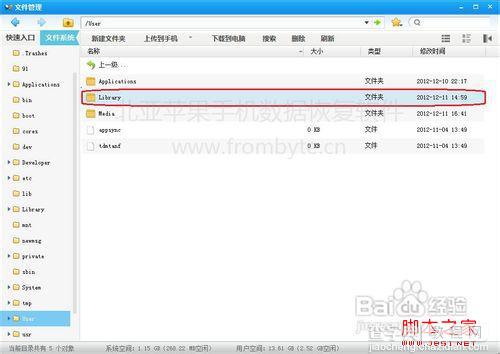
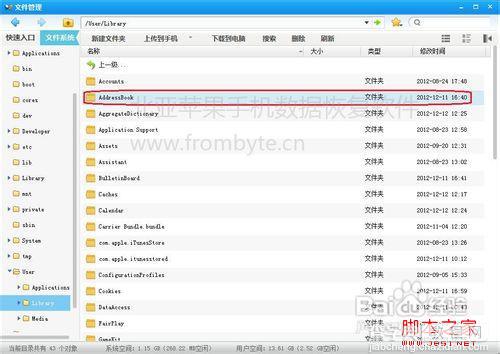

文件上面点右键,将通讯录库文件“AddressBook.sqlitedb"和“AddressBook.sqlitedb-shm”导出
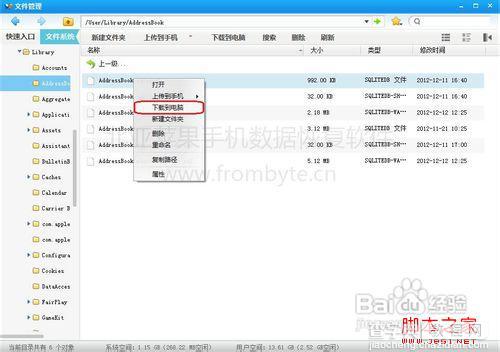
选择文件存放位置

下载“Frombyte Recovery For IOS v1.0”,并安装
运行“苹果手机数据恢复软件”
进入“Frombyte Recovery For IOS”主界面
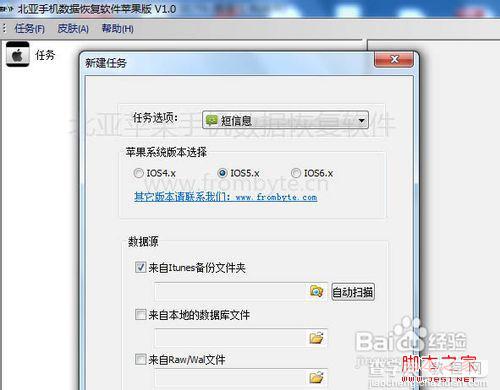
设置任务选项为“通讯录”。并设置数据库文件路径,即为第十一步中保存的AddressBook.sqlitedb的路径
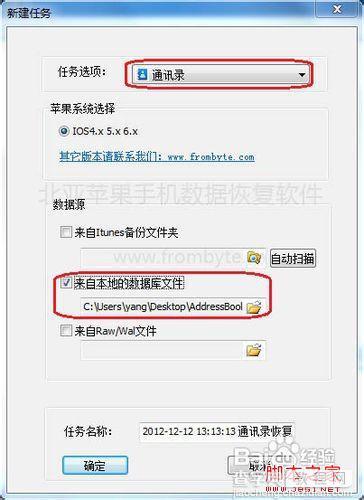
数据分析过程中
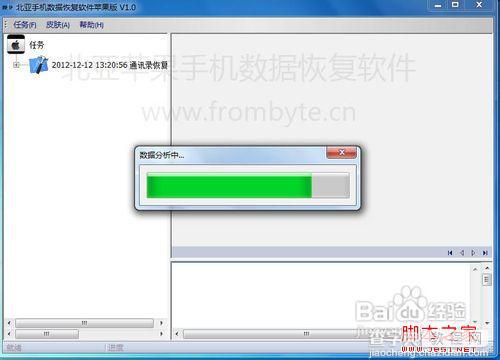
查看恢复结果
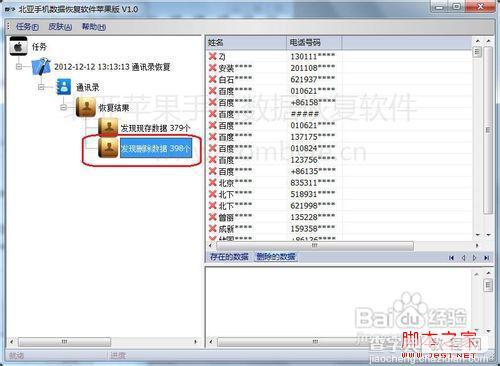
导出恢复记录

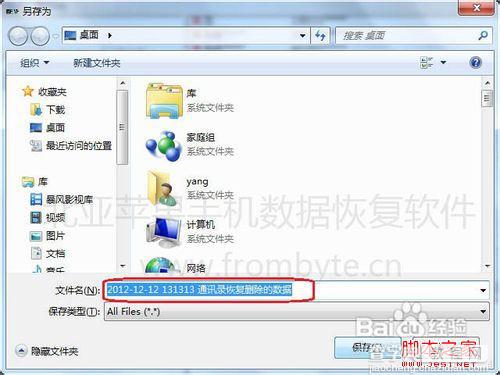

查看恢复记录
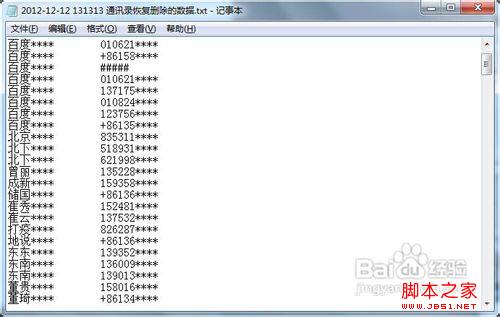
注意事项
这个方法同样可以用于手机短信、QQ聊天记录、微信聊天记录删除恢复


